Heim >System-Tutorial >Windows-Serie >Was ist die Tastenkombination für Huawei-Screenshots unter Win10?
Was ist die Tastenkombination für Huawei-Screenshots unter Win10?
- 王林nach vorne
- 2024-01-14 17:33:151094Durchsuche
Liebe Huawei-Benutzer, in diesem Artikel erfahren Sie im Detail, wie Sie Screenshots von Huawei-Windows-Systemcomputern erstellen, die auf Ihren HUAWEI MateStation X-Desktop oder Ihr Notebook anwendbar sind! Lassen Sie uns gemeinsam diese wunderbaren Screenshot-Methoden erkunden!
Was ist die Huawei Win10-Screenshot-Verknüpfung?
Methode 1: Verwenden Sie die integrierte Tastenkombination
1. Navigieren Sie zunächst zum Desktop und drücken Sie die Taste „PrtSc“ auf der Tastatur, um sofort den gesamten Bildschirm aufzunehmen.
2. Wenn Sie einen bestimmten Teil des Bildes aufnehmen möchten, können Sie die „Alt“-Taste gedrückt halten und auf die „PrtSc“-Taste klicken, und fertig!

Methode 2: Verwenden Sie das integrierte Screenshot-Tool des Windows-Systems
1. Geben Sie „Snipping Tool“ im Startmenü ein, um Microsofts eigene Screenshot-Anwendung zu finden.
2. Befolgen Sie nach dem Öffnen die Schritt-für-Schritt-Anweisungen, um ganz einfach Ihr Lieblingsbildschirmbild aufzunehmen!
3. Konkret: Vollbild-Screenshot „Win + PrtSc“, angepasster Screenshot „Win + Shift + S“.
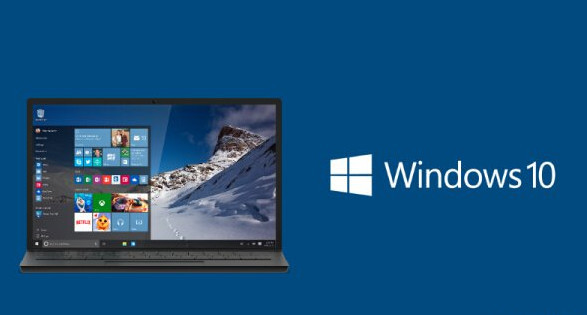
Methode 3: Screenshot-Software von Drittanbietern verwenden
Sie können häufig verwendete Screenshot-Software von Drittanbietern wie QQ und WeChat herunterladen und installieren, die normalerweise über professionellere Screenshot-Funktionen verfügen.
Zum Beispiel sind die Tastenkombinationen für QQ-Screenshots Strg+Alt+A, Strg+Z, F10, Win+Umschalt+S, Umschalt+Z und viele andere Methoden können verwendet werden.
Das obige ist der detaillierte Inhalt vonWas ist die Tastenkombination für Huawei-Screenshots unter Win10?. Für weitere Informationen folgen Sie bitte anderen verwandten Artikeln auf der PHP chinesischen Website!
In Verbindung stehende Artikel
Mehr sehen- Notepad in Windows 11 bekommt mehr Copilot AI
- Der neueste Steam -Konkurrent sind Google Play Games
- Die endgültige Anleitung zum Upgrade auf Windows 11: Von der Sicherung zur Installation
- Expertenberatung zum Upgrade auf Windows 11: Ein praktischer Schritt-für-Schritt-Leitfaden
- So upgrade auf Windows 11 sicher: Wesentliche Vorbereitungs- und Installations -Tipps

